Codul de eroare Roblox 523 este o eroare de server pe Roblox. Această eroare poate împiedica un utilizator să intre într-un joc. În general, această eroare apare între jocuri, iar utilizatorii sunt întrerupți brusc de un mesaj de eroare pe ecran. De obicei, atunci când o gazdă de joc schimbă serverul într-un server privat, utilizatorii pot primi un mesaj care indică o problemă pe serverul web de origine și acesta a devenit inaccesibil. În acest caz, un utilizator nu poate face nimic și trebuie să părăsească jocul. Cu toate acestea, alteori situația poate fi mai dificilă, iar eroarea poate fi cauzată de probleme de sistem care pot duce la mesaje precum originea nu este accesibilă. În acest ghid, am venit cu diferite metode pentru a remedia această eroare. Deci, dacă sunteți cineva care caută metode de a remedia eroarea Roblox 523, ați ajuns la locul potrivit.
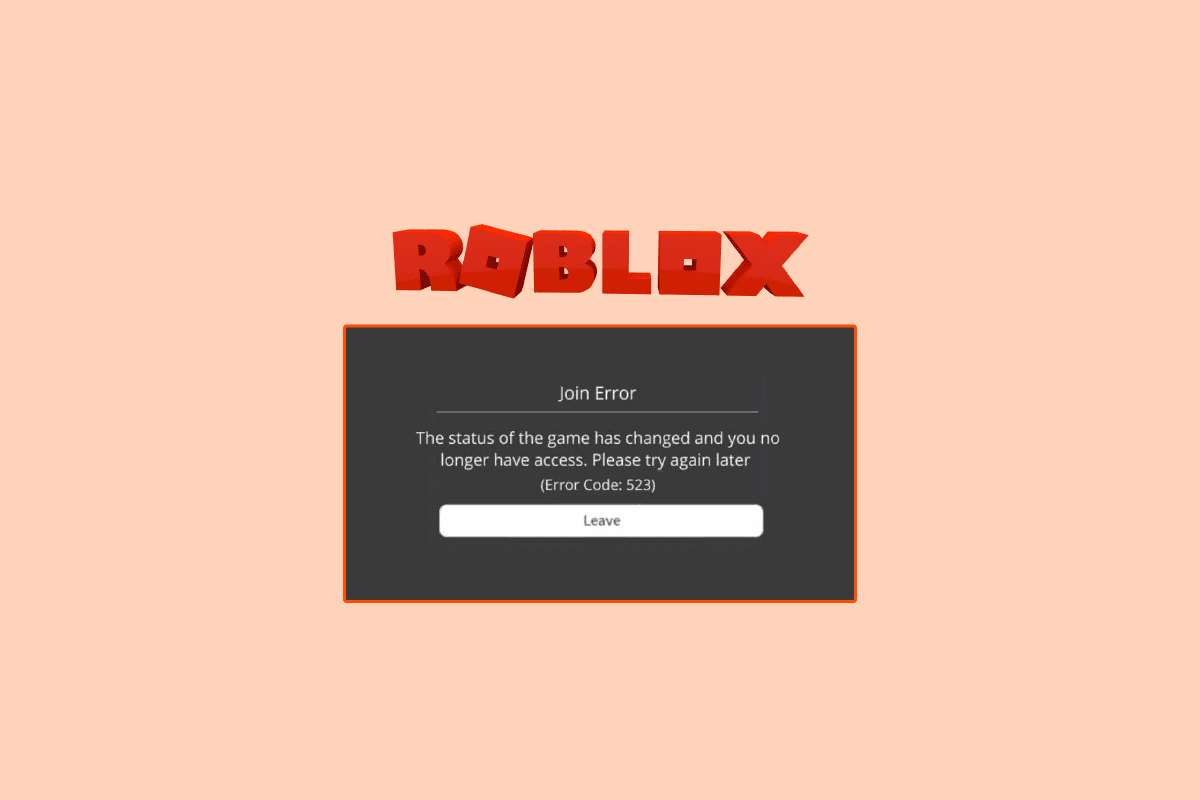
Cuprins
Cum se remediază codul de eroare 523 pe Roblox
Pot exista mai multe motive pentru codul de eroare Roblox 523. Unele dintre motivele posibile sunt menționate aici.
- Probleme cauzate de încărcarea necorespunzătoare a sistemului
- Conexiune instabilă la rețea
- Probleme datorate accesului sau cache-ului DNS corupt
- Întreruperi din cauza unui serviciu VPN
- Server de joc Roblox avariat
- Setări incorecte ale browserului web
- Întreruperi ale unei extensii de blocare a reclamelor
- Fișiere cache Roblox corupte
- Fișiere jurnal Roblox corupte
- Interferență din partea paravanului de protecție Windows
- Instalarea necorespunzătoare a aplicației desktop Roblox
În următorul ghid, vom discuta despre metode pentru a rezolva problema codului de eroare Roblox 523.
Metoda 1: Reporniți computerul
Uneori, problema este cauzată de încărcarea necorespunzătoare a sistemului și poate fi rezolvată prin simpla repornire a computerului. Prin urmare, unul dintre primele lucruri pe care ar trebui să le faceți pentru a remedia problema în serverul web de origine și a devenit inaccesibil este să reporniți computerul.
1. Faceți clic pe butonul Start.

2. Localizați și faceți clic pe butonul de pornire.

3. Aici, faceți clic pe butonul Restart.

4. Așteptați ca sistemul să repornească și vedeți dacă problema a fost rezolvată.
Dacă continuați să aveți un mesaj despre originea nu este accesibilă în timp ce jucați jocul, treceți la următoarea metodă.
Metoda 2: Depanați conexiunea la Internet
Adesea, problema este cauzată de o conexiune slabă la internet, care duce la erori de server. Prin urmare, dacă aveți această problemă pe Roblox, ar trebui să luați în considerare să verificați cu furnizorul dvs. de internet sau Wi-Fi. Următoarele sunt două metode care pot fi utilizate pentru a remedia erorile comune de rețea.
Pasul I: Reporniți routerul Wi-Fi
Unul dintre primele lucruri pe care le puteți face pentru a remedia problema codului de eroare Roblox 523 este să verificați dacă routerul WiFi este conectat corect. De cele mai multe ori erorile de conectare la rețea sunt cauzate de conexiunea necorespunzătoare a routerului WiFi.
1. Apăsați lung butonul de pornire de pe routerul WiFi.
 Imagine de OpenClipart-Vectors de la Pixabay
Imagine de OpenClipart-Vectors de la Pixabay
2. Odată ce routerul s-a oprit, deconectați cablul routerului de la comutatorul principal.
3. Așteptați câteva minute și reconectați cablul și porniți routerul.
Verificați dacă conexiunea a fost restabilită.
Pasul II: Verificați conexiunea la rețea
Dacă problema nu a fost cauzată de routerul WiFi, atunci ar trebui să verificați cu furnizorul dvs. de internet. Ar trebui să vă gândiți să verificați cu serviciul de internet pe care îl utilizați pentru a vă asigura că obțineți o putere a semnalului suficient de bună în zona dvs. De asemenea, asigurați-vă că aveți un plan de internet activ pe dispozitiv. Dacă problema nu a fost cauzată de rețea, atunci ar trebui să încercați metodele enumerate mai jos pentru a rezolva codul de eroare Roblox 523.
Metoda 3: Ștergeți memoria cache DNS
Ștergerea cache-ului DNS este una dintre cele mai bune metode de a remedia diverse probleme de conexiune la rețea care ar putea cauza eroarea Roblox pe computer. Puteți folosi următorii pași pentru a șterge cu succes memoria cache DNS de pe computer pentru a remedia problema.
1. În meniul Start Search, tastați Command Prompt și faceți clic pe Run as administrator.

2. Introduceți comanda ipconfig /flusndns și apăsați tasta Enter.

3. Ar trebui să puteți vedea un mesaj care confirmă ștergerea cache-ului DNS.
Metoda 4: Dezactivați VPN
Mulți utilizatori preferă să folosească serviciile VPN pentru a evita anumite restricții geografice în timp ce joacă jocuri pe platforma Roblox. Cu toate acestea, de multe ori jocul poate semnala un VPN ca activitate suspectă și vă poate bloca accesul la serverul de joc. Acest lucru poate duce la codul de eroare Roblox 523. Prin urmare, dacă utilizați un VPN, luați în considerare dezactivarea acestuia pentru a remedia problema. Puteți verifica Ghidul Cum să dezactivați VPN și Proxy pe Windows 10 pentru a dezactiva în siguranță un serviciu VPN pe computerul cu Windows 10.

Metoda 5: Verificați starea serverului Roblox
Unul dintre cele mai frecvente motive pentru această eroare este văzut ca o problemă cu serverul defect pe Roblox, care are ca rezultat o problemă în serverul web de origine și a devenit inaccesibil. Când serverul de joc de pe Roblox nu este disponibil, nu veți putea juca jocul. În acest caz, nu puteți face mare lucru și va trebui să așteptați până când serverele nu sunt reparate de dezvoltatori. Între timp, puteți încerca să urmăriți dezvoltatorii pe diferitele lor platforme de socializare pentru a obține actualizări despre joc. Verifică Starea serverului Roblox pagină.

Metoda 6: Resetați browserul web
Când browserul dvs. web nu poate ajunge la serverul web, este posibil să primiți codul de eroare 523 pe Roblox. Pentru a remedia această problemă, puteți încerca să vă resetați browserul web. Urmați acești pași simpli pentru a vă reseta browserul web.
1. Deschideți browserul web (de exemplu, Google Chrome) din bara de căutare Windows.

2. Din colțul din dreapta sus al ferestrei browserului faceți clic pe opțiunile de meniu.

3. Aici, faceți clic pe Setări.

4. Din panoul din stânga, localizați și faceți clic pe opțiunea Resetare și curățare.

5. Faceți clic pe Restabiliți setările la valorile implicite inițiale.

6. În cele din urmă, faceți clic pe Resetare setări pentru a seta setările browserului la implicit.

Metoda 7: Eliminați Ad-Blocker
Blocanțele de anunțuri sunt extensii ale browserului dvs. web care pot bloca diverse anunțuri promoționale online. Aceste extensii ajută un utilizator să evite ferestrele pop-up nedorite în timpul navigării pe internet. Cu toate acestea, aceste extensii pot interfera, de asemenea, cu serverul de joc și pot cauza problema codului de eroare Roblox 523. Prin urmare, asigurați-vă că eliminați extensia Ad-blocker din browser pentru a evita mesajul de origine care nu este accesibil și problema 523 de eroare.
1. Navigați la opțiunile meniului Google Chrome.

2. Aici, faceți clic pe Mai multe instrumente și apoi pe Extensii.

3. Din lista de extensii, localizați Ad-blocker și eliminați-l.
Dacă încă primiți o problemă pe serverul web de origine și a devenit mesaj inaccesibil împreună cu codul de eroare 523, încercați următoarea metodă.
Metoda 8: Ștergeți fișierele cache Roblox
Adesea, această problemă poate apărea și din cauza fișierelor cache Roblox corupte. Dacă ați instalat aplicația de desktop Roblox, atunci ar trebui să luați în considerare ștergerea fișierelor cache Roblox pentru a remedia această eroare.
1. Apăsați simultan tastele Windows + R pentru a deschide caseta de dialog Run.
2. Aici, tastați %temp%Roblox și faceți clic pe butonul OK.

3. În folderul de date Roblox, selectați toate fișierele apăsând simultan tastele Ctrl + A.

4. În cele din urmă, apăsați tasta Del pentru a șterge toate fișierele selectate.
5. Deconectați-vă și conectați-vă la contul Roblox și vedeți dacă problema a fost rezolvată.
Metoda 9: Ștergeți fișierele jurnal Roblox
Fișierele jurnal sunt stocarea care stochează datele de configurare ale jocului. în general, problemele de server dintr-un joc sunt cauzate de fișierele jurnal corupte. Puteți șterge fișierele jurnal pentru a remedia această problemă și pentru a evita că originea dvs. nu este accesibilă mesajului. Urmați acești pași pentru a șterge fișierele jurnal Roblox de pe computer.
1. Lansați caseta de dialog Run.
2. Tastați AppData și apăsați tasta Enter.

3. Acum, navigați la următoarea locație.
C:UsersAcerAppDataLocalRobloxlogs
Notă: Schimbați numele Acer cu numele computerului dvs. în locația de mai sus.

4. Ștergeți toate fișierele din folderul jurnal.
5. Deschideți Roblox pentru a vedea dacă problema a fost rezolvată.
Metoda 10: Permiteți Roblox prin Firewall
Uneori, paravanul de protecție Windows poate interfera cu un joc online și îl poate semnala ca o amenințare pentru computer, ceea ce duce la eroare. Acest lucru poate duce la diverse erori, inclusiv eroarea serverului cu jocurile Roblox. Pentru a remedia această problemă, puteți permite Roblox prin Firewall-ul Windows utilizând pașii următori.
1. Apăsați tasta Windows, tastați Control Panel, apoi faceți clic pe Open.

2. Setați opțiunea Vizualizare după caracteristică la Dimensiune mare.

3. Acum, localizați și faceți clic pe paravanul de protecție Windows Defender.

4. Din panoul din stânga, faceți clic pe opțiunea Permite aplicația sau caracteristica prin firewall Windows.

5. Acum, faceți clic pe butonul Modificați setările.

6. Acum, localizați Roblox și bifați caseta pentru acesta.
7. Dacă puteți găsi Roblox în listă, faceți clic pe butonul Permite altă aplicație….

8. Navigați la locația de configurare Roblox, care se află în general în calea locației C:Program Files.
9. După ce selectați aplicația Roblox, faceți clic pe butonul OK pentru a permite Roblox prin Firewall.
Aceasta este una dintre cele mai eficiente metode de a remedia problema codului de eroare 523 și de a evita mesajul de origine care nu este accesibil pe Roblox.
Metoda 11: Reinstalați aplicația Roblox
Dacă niciuna dintre metodele menționate mai sus nu funcționează și continuați să aveți aceeași problemă, puteți încerca să reinstalați aplicația Roblox pe desktop.
1. Din meniul Start căutați și deschideți folderul %appdata%.

2. Faceți clic dreapta pe folderul Roblox și faceți clic pe opțiunea Ștergere.
3. Acum, din meniul Start, căutați folderul %localappdata% și deschideți-l.

4. Din nou, ștergeți folderul Roblox.
5. Acum, deschideți Panoul de control din meniul Start.
6. Din colțul din dreapta sus al ferestrei, găsiți meniul drop-down Vizualizare după și selectați Categorie.

7. Acum, localizați și faceți clic pe opțiunea Uninstall a program sub Programs.

8. Localizați și selectați aplicația Roblox și apoi faceți clic pe butonul Dezinstalare din bara de sus.
9. În expertul de dezinstalare Windows, faceți clic pe butonul următor și apoi faceți clic pe Terminare pentru a finaliza procesul de dezinstalare.
10. Acum, deschideți browserul web și vizitați pagina oficială Roblox pagină și faceți clic pe orice joc.

11. Acum, faceți clic pe butonul Redare.

12. Aici, faceți clic pe butonul Descarcă și instalează Roblox pentru a instala aplicația oficială Roblox.

13. Odată ce fișierul de configurare RobloxPlayerLauncher.exe a fost descărcat, faceți dublu clic pe fișier pentru al rula.
14. În vrăjitorul Instalare Roblox… ar trebui să puteți vedea procesul de instalare.

15. Odată ce procesul este încheiat cu succes, veți vedea un mesaj ROBLOX IS SUCCESSFULLY INSTALLED!

Prin urmare, acești pași vor rezolva problema în serverul web de origine și a devenit inaccesibil.
Întrebări frecvente (FAQs)
Î1. De ce nu funcționează jocul Roblox?
Ans. Pot exista mai multe motive pentru care un joc Roblox nu funcționează. Una dintre problemele comune este erorile de server care pot întrerupe un joc Roblox.
Q2. Cum pot remedia problemele serverului pentru Roblox?
Ans. Dacă serverele sunt oprite pentru un joc pe Roblox, nu poți face nimic pentru a-l remedia. Va trebui să așteptați până când problema va fi rezolvată de dezvoltatori.
Q3. Pot elimina fișierele cache Roblox pentru a remedia problemele serverului?
Ans. Dacă fișierele cache corupte pot cauza probleme cu jocul, puteți lua în considerare eliminarea acestor fișiere pentru a remedia problema.
***
Sperăm că acest ghid a fost util și că ați reușit să remediați problema codului de eroare Roblox 523. Spune-ne ce metodă a funcționat pentru tine. Dacă aveți sugestii sau întrebări pentru noi, vă rugăm să ne spuneți în secțiunea de comentarii.
